Excel自定义序列排序操作
1、准备好一组数据,如下小编以广东省某几个城市某个产品销售任务完成进度数据为例,现需对数据按照自定义顺序进行排序

2、点击菜单栏左上角【文件】,并点击最下方的【选项】
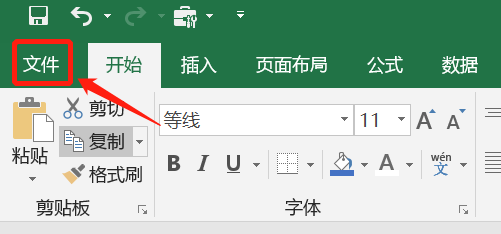

3、在【Excel选项】功能区点击【高级】,拖动鼠标下滑直到找到【常规】-【编辑自定义列表】

4、先在【输入序列】框中输入自定义的城市序列,然后点击【添加】,可以看到自定义的序列已出现在左侧的【自定义序列】框中

5、返回Excel表格,点击右上角【排序和筛选】-【自定义排序】,在【次序】下选择【自定义序列】,并在出现的弹框中点击自行添加的城市序列
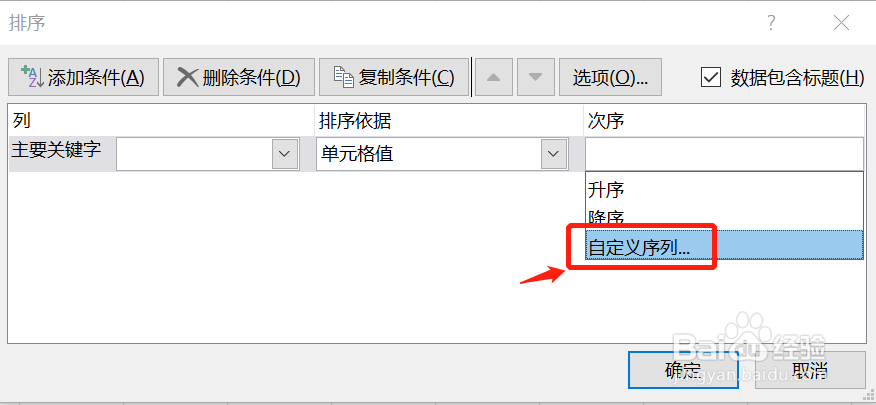
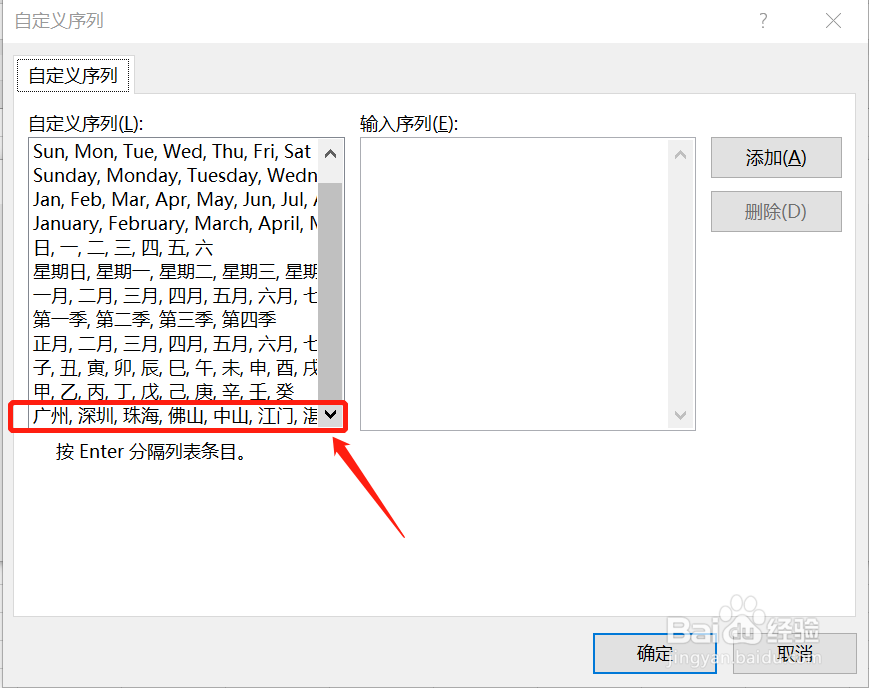

6、【主要关键词】选择为【销售地区】,点击【确定】
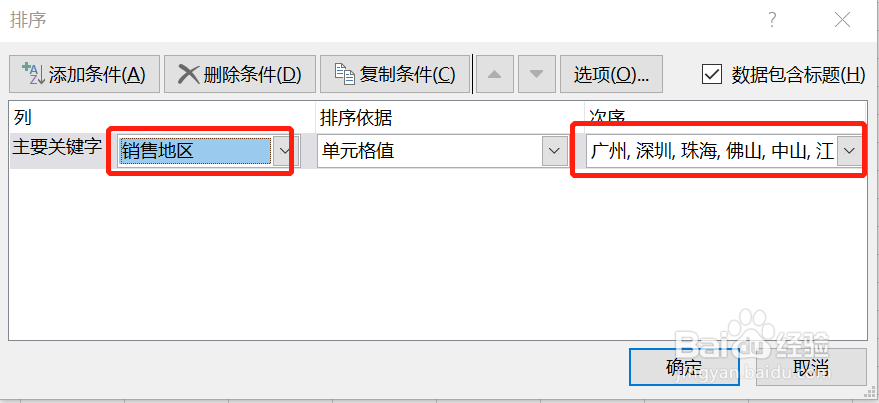
7、可以看到原始Excel表格已按照自定义的序列进行排序了

1、打开一个Excel表格,点击菜单栏左上角【文件】,并点击最下方的【选项】,进入【Excel选项】设置区
2、在【Excel选项】功能区点击【高级】,拖动鼠标下滑直到找到【常规】-【编辑自定义列表】
3、在【输入序列】框中输入自定义的城市序列,然后点击【添加】至左侧的【自定义序列】框中
4、对数据进行排序,主要关键词设置为排序定义的指标,【次序】选择为【自定义序列】
声明:本网站引用、摘录或转载内容仅供网站访问者交流或参考,不代表本站立场,如存在版权或非法内容,请联系站长删除,联系邮箱:site.kefu@qq.com。
阅读量:60
阅读量:116
阅读量:95
阅读量:99
阅读量:192